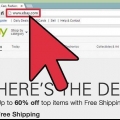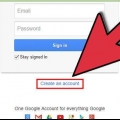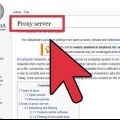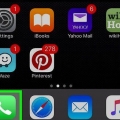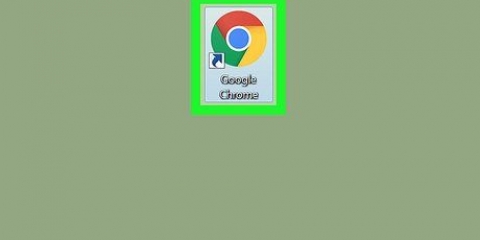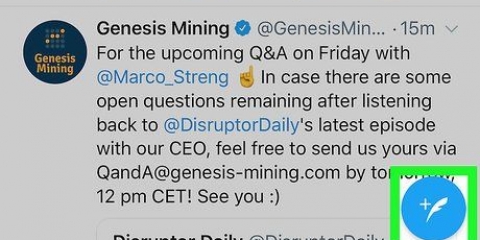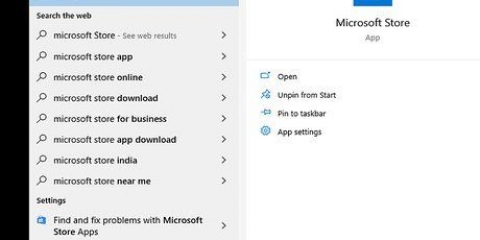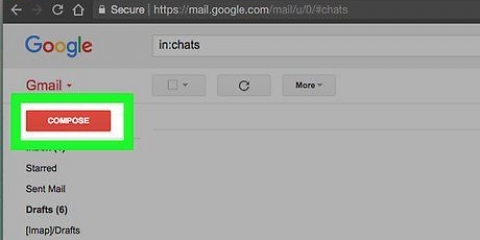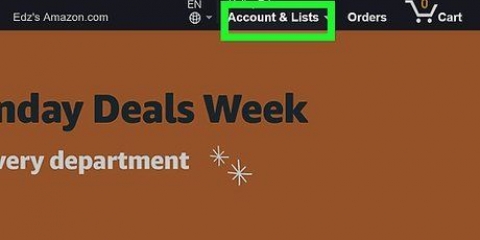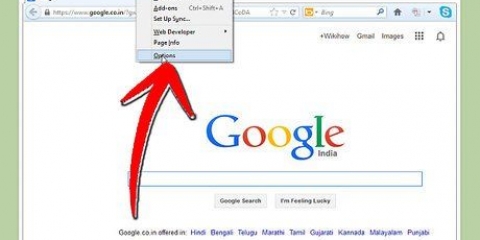3. Klik på fanen Avanceret. 4. Klik på knappen Skift indstillinger. 5. Tjek automatisk proxykonfiguration. 6. Indtast URL`en til proxy-konfigurationsfilen i tekstboksen til højre. 7. Deaktiver passiv FTP-tilstand. 8. Klik på OK.


Ved at bruge en fuldmagt vælger du at stole på ejeren af fuldmagten: han eller hun kan holde styr på alt, hvad der kommer med. En IP-adresse er i bund og grund adressen på dig på internettet. Hvis de ved, hvor du bor, kan de målrette mod dig, men chancen for at dette sker er meget lille. Ethvert websted kan se din IP-adresse. En proxy er normalt især nyttig til at besøge et websted fra et andet land, for at kryptere data, som du ikke ønsker, at netværksadministratoren skal se (f.eks. når du bruger i skole eller arbejde). I dette tilfælde har du brug for en proxy med mulighed for at kryptere dine data. Men ved at gøre dette bryder du muligvis nogle love eller regler for din skole/dit arbejde.
Surf anonymt med en proxy
Indhold
- Trin
- Metode 1 af 6: Indstilling af en proxy i Mozilla firefox
- Metode 2 af 6: Indstilling af en proxy i Microsoft Internet Explorer
- Metode 3 af 6: Opsætning af en proxy i Google Chrome
- Metode 4 af 6: Opsætning af en proxy i Safari i Windows
- Metode 5 af 6: Opsætning af en proxy i Safari på Mac
- Metode 6 af 6: Brug af online proxyer
- Tips
- Advarsler
En af de nemmeste måder at skjule de spor, du efterlader på internettet, er med en proxy. Proxyer fungerer som et filter mellem dig og resten af internettet. For eksempel kan du oprette forbindelse til internettet via en proxy i Japan, selvom du bor i Holland. At surfe anonymt på nettet er ikke så svært eller skræmmende, som det ser ud til. Når du har fundet en passende proxy, skal du blot klikke på et par knapper og indtaste et nummer for at begynde at surfe på nettet gennem en proxy.
Trin
Metode 1 af 6: Indstilling af en proxy i Mozilla firefox

1. Åbn Mozilla Firefox.

2. Klik på Firefox-indstillingen i øverste venstre hjørne.

3. Klik på menuen Indstillinger, og vælg Indstillinger.

4. Åbn Forbindelsesindstillinger.Klik på fanen Avanceret, derefter fanen Netværk og derefter Indstillinger.

5. Vælg den manuelle mulighed for proxy-konfigurationen. Indtast proxyserverens IP-adresse i HTTP-proxy-feltet.Indtast portnummeret i portfeltet.

6. Klik på OK for at lukke.
Metode 2 af 6: Indstilling af en proxy i Microsoft Internet Explorer

1. Åbn Internet Explorer.

2. Klik på menuen Værktøjer i øverste højre hjørne, og vælg Internetindstillinger.

3. Klik på fanen Forbindelser.

4. Klik på knappen LAN-indstillinger i den nederste del af vinduet.

5. Finke "Brug en proxyserver til dit LAN" og indtast derefter proxyens IP-adresse og portnummer.

6. Klik på OK.
Metode 3 af 6: Opsætning af en proxy i Google Chrome

1. Åbn Google Chrome.

2. Klik på tandhjulet i øverste højre hjørne.

3. Vælg Indstillinger.

4. Klik på "Vis avancerede indstillinger..." nederst på skærmen.

5. tryk på knappen"Skift proxyindstillinger...".

6. Klik på LAN-indstillinger nederst i vinduet.

7. Finke "Brug en proxyserver til dit LAN" og indtast din proxy-IP-adresse og portnummer.

8. Klik på OK.

9. Klik på OK igen i vinduet Internetindstillinger.
Metode 4 af 6: Opsætning af en proxy i Safari i Windows

1. Åbn Safari.

2. Åbn menuen Indstillinger. Du kan finde den ved at klikke på Safari -> Præferencer, eller ved at klikke på tandhjulet i øverste højre hjørne af browseren og derefter på Præferencer.

3. Klik på fanen Avanceret.

4. Klik på knappen Skift indstillinger.

5. Klik på knappen LAN-indstillinger.Du bør være i fanen Forbindelser.

6. Finke "Brug en proxyserver til dit LAN" og indtast din proxy-IP-adresse og portnummer.

7. Klik på OK.

8. Klik på OK igen i vinduet Internetindstillinger.
Metode 5 af 6: Opsætning af en proxy i Safari på Mac
1. Åbn Safari.
2. Åbn menuen Indstillinger. Du kan finde den ved at klikke på Safari -> Præferencer, eller ved at klikke på tandhjulet i øverste højre hjørne af browseren og derefter vælge Præferencer.
Metode 6 af 6: Brug af online proxyer

1. Søg online efter webbaserede proxyer. Mens udvalget af online proxyer konstant ændrer sig, burde en hurtig websøgning give nogle gode muligheder tilgængelige.

2. Åbn den fundne proxy-tjeneste i din browser. I din browser er det ikke nødvendigt at bruge proxyindstillinger.

3. Indtast URL`en på det websted, du vil besøge anonymt. Den webbaserede proxy bør have en klar grænseflade til at gøre dette. Når du indtaster og bekræfter den ønskede URL, skal proxyen give dig mulighed for at besøge webstedet anonymt.
Tips
Advarsler
- Proxyer kontrolleres af tilfældige, ukendte personer: hvis du bruger en proxy, skal du huske på, at ejeren af proxyen kan holde styr på alt, hvad du gør: kapre websitesessioner, opsnappe kreditkortnumre osv.
- USA`s computersvindel & Misbrugsloven og EU`s konvention om cyberkriminalitet (2001) angiver begge, at de anser det for en forbrydelse at bruge en fuldmagt.
- Åbne proxyer er meget nyttige til crackere: de kan gemme cookies og legitimationsoplysninger uden kryptering (som bruger HTTP og ikke HTTP)s) opsnappe, som går gennem proxyen.
Artikler om emnet "Surf anonymt med en proxy"
Оцените, пожалуйста статью
Populær